
本記事ではiPhone15シリーズをmineoで使う手順を解説します。
アップルストアや大手キャリアではiPhone15シリーズを購入できますが、mineoではまだiPhone15が買えません。
mineoでiPhone15を使いたい人は自身で端末のみを買ってSIMを差し替えて使いましょう。
iPhone15本体のお得な購入方法も解説します。
mineoでiPhone15は使える?
公式サイトで動作確認済み
iPhone15シリーズはすべてmineoで動作確認されています。
iPhone15・iPhone15 Plus・iPhone 15 Pro・iPhone 15 Pro Maxも使えます。
SIMフリー版だけでなくドコモ・au・ソフトバンクで買った端末も使えます。
楽天モバイル版の記載はありませんが、iPhone15シリーズはどこで買った端末も同じ仕様でSIMロックもかかっていないため、こちらも問題なく使えます。
また、ドコモ版をau回線で使う、au版をソフトバンク回線で使う、といったことも可能です。
ただしiPhoneと同様、プロファイルのインストール・APN設定が必要です。
mineoのeSIMも使える
mineoではiPhone15シリーズの機種でeSIMも使えることが確認されています。
ただし、mineoでeSIMが選べるのは現時点でAプランとDプランのみで、Sプランは通常のnanoSIMしか選べません。
APN設定/プロファイルが必要
iPhone15シリーズにmineoのSIM・eSIMを入れただけでは通話やデータ通信は使えません。
プロファイルインストールが必要です。
プロファイルのインストール手順はこちらのページを参考にしてください
詳細:ネットワーク設定(iPhone)| mineo公式サイト
iPhone15のお得な購入方法
mineoではiPhone15シリーズの機種は発売されていません。
そのため、mineoでiPhone15を使うには他で端末のみを購入する必要があります。
ほとんどの方はApple Storeで購入すると思いますが、実は楽天モバイル 楽天市場店の方がお得な場合もあります。
Apple Storeで購入
iPhoneを端末のみ購入する場合、ほとんどの方がApple Storeで購入すると思います。
Apple StoreではiPhone15シリーズのSIMフリー版が端末のみで購入できます。
店舗でも買えますが、オンラインでも送料無料なのでオンラインストアで買うのが便利です。
<Apple StoreのiPhone15価格>
| 容量 | 税込価格 | |
|---|---|---|
| iPhone 15 |
128GB | ¥124,800 |
| 256GB | ¥139,800 | |
| 512GB | ¥169,800 | |
| iPhone 15 Plus |
128GB | ¥139,800 |
| 256GB | ¥154,800 | |
| 512GB | ¥184,800 | |
| iPhone 15 Pro |
128GB | ¥159,800 |
| 256GB | ¥174,800 | |
| 512GB | ¥204,800 | |
| 1TB | ¥234,800 | |
| iPhone 15 Pro Max |
256GB | ¥189,800 |
| 512GB | ¥219,800 | |
| 1TB | ¥249,800 |
実は次章で解説する楽天モバイル楽天市場店の方がお得な場合もありますが、AppleStoreはなんとなく安心ですし在庫も豊富です。
楽天モバイル楽天市場店で購入
iPhone15シリーズは楽天モバイル 楽天市場店で買うのもお得です。
楽天モバイル楽天市場店ではApple Storeと同じSIMフリー版のiPhoneが販売されています。
定価はApple Storeより少し高いですが、楽天モバイル楽天市場店は楽天市場内のショップなので、購入金額に応じて楽天ポイントが還元されます。
5のつく日・0のつく日やお買い物マラソン・スーパーセールなら高額のポイント還元が得られます。
さらに定期的に割引クーポンも配布しているので、Apple Storeより安く購入できる場合もあります。
販売しているのはApple Storeと同じものなので、お得に買いたい人は楽天モバイル 楽天市場店も確認してみましょう。
▼ポイント分だけお得▼
マイネオでiPhone15を使う手順

mineoではiPhone15シリーズの機種は発売されていません。
そのため、mineoでiPhone15を使うには自身で端末のみを購入し、mineoのSIMを差し替えて使う必要があります。
mineoでiPhone15を使う手順は以下のとおりです。
- iPhone15本体を準備
- mineoのSIMカードを契約
- SIMカードを本体に挿入
- 初期設定・データ移行
- プロファイルインストール
上記以外に、MNPで他社から乗り換える場合はMNP予約番号の発行や回線切り替えが必要です。
詳細は下記記事にまとめています。
iPhone15の端末のみを購入
mineoではまだiPhone15シリーズは発売されていません。
mineoでiPhone15を使うためには、自身で端末のみを購入しmineoのSIMを入れてAPN設定が必要です。
Apple StoreではSIMフリー版のiPhone15が本体のみ購入できます。
<Apple StoreのiPhone15価格>
| 容量 | 税込価格 | |
|---|---|---|
| iPhone 15 |
128GB | ¥124,800 |
| 256GB | ¥139,800 | |
| 512GB | ¥169,800 | |
| iPhone 15 Plus |
128GB | ¥139,800 |
| 256GB | ¥154,800 | |
| 512GB | ¥184,800 | |
| iPhone 15 Pro |
128GB | ¥159,800 |
| 256GB | ¥174,800 | |
| 512GB | ¥204,800 | |
| 1TB | ¥234,800 | |
| iPhone 15 Pro Max |
256GB | ¥189,800 |
| 512GB | ¥219,800 | |
| 1TB | ¥249,800 |
お得に購入したい方は楽天モバイル 楽天市場店もおすすめです。
Apple Storeと同じ製品が端末のみで購入でき、購入金額に応じて楽天ポイントが還元されるのでApple Storeよりお得な場合もあります。
▼端末のみ購入はここで▼
iPhone15用のSIMを購入
次に、iPhone15使うSIMカードをmineoで契約します。
SIMカードとは、スマートフォンで音声通話・データ通信ができるようにするためのカードです。
このカードを挿入することで、このスマートフォンが誰のものかを識別し、通信を可能にします。
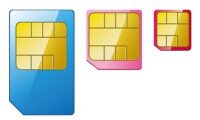
mineoにこれから契約される方は、マイネオ公式サイトで契約しましょう。
定期的にお得なキャンペーンを実施しています。
他社から乗り換えの方は、上記以外にMNP予約番号の発行や回線切り替えが必要です。
詳細はこちらをお読みください。
iPhone15本体にSIMを挿入
iPhone15の端末とmineoのSIMカードが手元に届いたら、iPhone15本体にSIMカードを挿入します。

挿入方法はアップルの公式サイトに詳細が記載されています。
データ移行/セットアップ
iPhone15本体にmineoのSIMを挿入したら、iPhoneの電源をONにして初期セットアップを開始します。
その際、元の端末がiPhoneの方はデータ移行もできます。
元の端末がiPhoneの方は、新しいiPhone15をセットアップする際に元のiPhoneを隣においておくだけでデータ移行が完了するクイックスタートが便利です。
事前に元の端末のiOSを最新にアップデートしておいてください。
AndroidスマホからiPhone15へのデータ移行はAppleの純正アプリ「iOSに移行」を使うのがおすすめです。
こちらに詳しく記載されています。
詳細:AndroidからiPhoneへのデータ移行 | Apple
プロファイルインストール
初期設定・データ移行が完了したら、プロファイルインストールが必要です。
プロファイルをインストールをしないと通話やデータ通信ができません。
<iPhone15のAPN設定手順>
- Wi-Fiに接続
- サファリでこちらのページにアクセス
- 自身のSIMの種類のURLをタップ
- 「許可」をタップ
- ホーム画面に戻り「設定」から「プロファイルがダウンロード済み」をタップ
こちらのページでプロファイルをダウンロードした後、設定画面に戻ると「プロファイルがダウンロード済み」と表示されています。
これをタップして設定を進めればOKです。

プロファイルインストールのやり方はこちらに詳しく記載されています。
プロファイルインストールが成功すると、しばらくすると画面右上に「docomo 4G」「au 4G」「Softbank 4G」(エリアによっては5G)と表示されます。
ただしこれだけでは設定が完了したかわからないので、サファリを起動してネットに繋がっているか確認しましょう。
▼iPhone用SIMを購入▼
iPhone15にお得なキャンペーン
mineoでは年間を通してお得なキャンペーンを実施しています。
iPhone15用のSIMを契約する場合も必ず下記キャンペーンを確認しましょう。
6カ月990円キャンペーン

mineoでは現在「マイピタ」で料金割引キャンペーンを実施中です。
mineoの料金割引キャンペーンは年2回ほどしか実施しないので、契約を検討中の人は必ずこのタイミングで契約しましょう。
キャンペーン期間中にmineoの「マイピタ」の音声SIMに申し込むと、どのプランでも6カ月間月額990円になります。
| デュアルタイプ (通常) |
キャンペーン 適用後 |
|
|---|---|---|
| 1GB | ¥1,298 | 6カ月間 990円 |
| 5GB | ¥1,518 | |
| 10GB | ¥1,958 | |
| 20GB | ¥2,178 |
どのプランを申し込んでも6カ月間月額990円なので、もちろん20GBプランを申し込みましょう。
余ったデータ容量は翌月末まで繰り越せますし、パスケットを使えば無期限で繰り越し可能です。
複数回線を契約している人や家族/友人にmineoの契約者がいれば、データ容量をプレゼントしあう方法でも無期限に繰り越しができます。
対象者はmineoのマイピタに新規契約/MNPで申し込む人はもちろん、シングルタイプや旧プラン(500MB/3GB/6GB/30GB)からマイピタのデュアルタイプにプラン変更した人も対象です。
- 新規契約/MNP
- 旧プランからプラン変更
- シングルタイプ(データSIM)からデュアルタイプにタイプ変更
これからmineoに契約する人はスマホセールも併用できます。
また、紹介アンバサダーを利用すれば事務手数料が無料になるので、必ず紹介URLで申し込みましょう。
もし周りにmineoの契約者がいなければ、シムラボの紹介URLを使ってくださいね。
契約者の個人情報などは紹介者にはわかりませんので安心してください。
紹介アンバサダー

mineoでは、すでにmineoを契約している人からの紹介で音声SIM・データSIMに契約すると、事務手数料3,300円が無料になります。
音声SIMはもちろん、データSIMも対象です。
現在実施中の料金割引キャンペーン、スマホセールとも併用可能です。
以前はエントリーパッケージを使わないと契約事務手数料は無料になりませんでしたが、現在は紹介URL経由で申し込んだほうがお得です。
さらに、スマホセットで契約すれば2,000円分の電子マネーギフト券が貰えます。
- SIMのみ契約:事務手数料無料
- SIM+端末セット:事務手数料無料 + 2000円分の電子マネーギフト券
もし周りにmineoの契約者がいなければ、シムラボの紹介URLを使ってくださいね。
契約者の個人情報などは紹介者にはわかりませんので安心してください。
その他キャンペーン詳細はこちらにまとめています。
iPhone15に機種変更するやり方
自分で機種変更する手順
すでにmineoを契約中の人もiPhone15に機種変更が可能です。
自分で機種変更する手順は以下のとおりです。
- iPhone15の端末のみを購入
- 現在の端末からSIMを差し替え
- 初期設定・データの復元
- プロファイルインストール
機種変更は、iPhone本体を購入したら現在の端末からSIMを差し替え、データ移行とプロファイルインストールすれば完了です。
iPhone15本体を購入
まずはiPhone15本体を準備しましょう。
繰り返しになりますが、mineoではiPhone15シリーズは発売されていません。
mineoでiPhone15を使うためには、自身で端末のみを購入しmineoのSIMを入れてAPN設定が必要です。
Apple StoreではSIMフリー版のiPhone15が本体のみ購入できます。
<Apple StoreのiPhone15価格>
| 容量 | 税込価格 | |
|---|---|---|
| iPhone 15 |
128GB | ¥124,800 |
| 256GB | ¥139,800 | |
| 512GB | ¥169,800 | |
| iPhone 15 Plus |
128GB | ¥139,800 |
| 256GB | ¥154,800 | |
| 512GB | ¥184,800 | |
| iPhone 15 Pro |
128GB | ¥159,800 |
| 256GB | ¥174,800 | |
| 512GB | ¥204,800 | |
| 1TB | ¥234,800 | |
| iPhone 15 Pro Max |
256GB | ¥189,800 |
| 512GB | ¥219,800 | |
| 1TB | ¥249,800 |
お得に購入したい人は楽天モバイル 楽天市場店もおすすめです。
Apple Storeと同じ製品が端末のみで購入でき、購入金額に応じて楽天ポイントが還元されるのでApple Storeよりこちらのほうがお得な場合もあります。
▼端末のみ購入はここで▼
iPhone15にSIMを差し替え
iPhone15の端末が用意できたら、現在の端末からSIMカードを抜いて新しいiPhone15本体に差し替えます。

挿入方法はアップルの公式サイトに詳細が記載されています。
データ移行/セットアップ
SIMを差し替えたら、iPhone15の電源をONにして初期セットアップを開始します。
その際、元の端末がiPhoneの方はデータ移行もできます。
元の端末がiPhoneの方は、新しいiPhone15をセットアップする際に元のiPhoneを隣においておくだけでデータ移行が完了するクイックスタートが便利です。
事前に元の端末のiOSを最新にアップデートしておいてください。
AndroidスマホからiPhone15へのデータ移行はAppleの純正アプリ「iOSに移行」を使うのがおすすめです。
こちらに詳しく記載されています。
詳細:AndroidからiPhoneへのデータ移行 | Apple
プロファイルインストール
初期設定・データ移行が完了したら、プロファイルインストールが必要です。
プロファイルをインストールをしないと通話やデータ通信ができません。
<iPhone15のAPN設定手順>
- Wi-Fiに接続
- サファリでこちらのページにアクセス
- 自身のSIMの種類のURLをタップ
- 「許可」をタップ
- ホーム画面に戻り「設定」から「プロファイルがダウンロード済み」をタップ
こちらのページでプロファイルをダウンロードした後、設定画面に戻ると「プロファイルがダウンロード済み」と表示されています。
これをタップして設定を進めればOKです。

APN設定のやり方はこちらに詳しく記載されています。
プロファイルインストールが成功すると、しばらくすると画面右上に「docomo 4G」「au 4G」「Softbank 4G」(エリアによっては5G)と表示されます。
ただしこれだけでは設定が完了したかわからないので、サファリを起動してネットに繋がっているか確認しましょう。
eSIMクイック転送は使える?
iOS16以降にアップデートしたiPhoneにはeSIMクイック転送という機能があります。
これは、他機種に入れたSIM/eSIMをiPhone上の手続きのみで他のiPhoneに移し替える機能です。
元のSIMが通常のnanoSIMでもeSIMに転送できるのがメリットです。
mineoでもeSIMが使えるようになりましたが、記事執筆時点でmineoはこのeSIMクイック転送に対応していません。
現在nanoSIMを契約中の方はSIMを差し替えるだけで機種変更できますが、eSIMを契約中の人はマイページから再発行手続きをしてください。
再発行手数料は無料です。
mineoでのiPhone15発売はいつ?
mineoでは現時点でiPhone15は発売されていません。
それどころかまだiPhone14シリーズも発売されていませんので、iPhone15シリーズの発売はまだまだ先でしょう。
いち早くiPhone15が欲しい人はmineoでの発売を待たずに、Apple Storeや楽天モバイル 楽天市場店で端末のみを買ってSIMを差し替えて使ってください。
iPhone15用SIMの契約はこちら
以上、mineoでiPhone15を使う手順の解説でした。
mineoでも問題なくiPhone15が使えますが、端末は自身で準備が必要です。
マイネオの契約はマイネオ公式サイトがお得です。
契約前には必ずキャンペーン情報を確認してくださいね。

